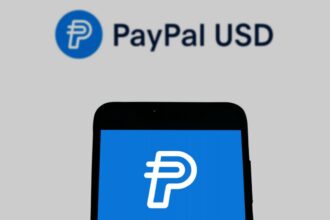Maintenant que tu as transformez vos croquis en dessins très détaillés, personnaliser l’écran d’accueil de votre iPhone, ajouté du piquant à vos messages texte et j’ai essayé toutes les nouveautés Apple Intelligence fonctionnalités, que va-t-il ensuite découvrir dans iOS 18.2?
Il y en a tellement. De nombreux nouveaux paramètres ne sont pas publiés, ils restent donc inaperçus, mais cela ne veut pas dire qu’ils ne sont pas importants.
Nous avons choisi nos fonctionnalités cachées iOS 18.2 préférées que vous devriez connaître.
Pour en savoir plus, voici huit paramètres iOS 18 que vous souhaitez modifier immédiatementremark sauvegardez votre iPhone de la bonne manière et remark corrigez ces trois paramètres iOS 18 ennuyeux.
Redémarrez votre iPhone depuis le nouveau centre de contrôle
Vous n’avez pas besoin d’appuyer sur un bouton physique pour redémarrer votre iPhone si vous utilisez iOS 18. Le centre de contrôle repensé comprend toutes les commandes classiques auxquelles vous êtes habitué, comme la luminosité, le quantity, l’orientation, le Bluetooth et le Wi-Fi, mais il existe plusieurs nouvelles commandes, dont une pour redémarrer votre iPhone.
Tout ce que vous avez à faire est de faire glisser votre doigt depuis le coin supérieur droit de votre iPhone et appuyez et maintenez enfoncé le nouveau bouton d’alimentation en haut à droite du centre de contrôle. Vous ne pouvez pas simplement appuyer dessus ; vous devez le maintenir enfoncé pendant environ une seconde, puis le curseur permettant d’éteindre votre iPhone apparaîtra.
Pour rallumer votre iPhone, vous devrez toujours appuyer et maintenir le bouton latéral physique.
Sur iOS 17 et variations antérieures, la seule façon de redémarrer votre iPhone est d’appuyer et de maintenir enfoncés le bouton de quantity et le bouton latéral.
Utilisez un code QR pour partager votre mot de passe Wi-Fi
Il existe plusieurs façons de partager un réseau Wi-Fi et un mot de passe avec des personnes by way of votre iPhone, et il existe une nouvelle façon de le faire sur iOS 18. L’utilisation d’un code QR comble quelques lacunes pour partager rapidement votre Wi-Fi. Informations Fi :
- Partagez avec plusieurs personnes à la fois. Au lieu d’envoyer individuellement votre mot de passe Wi-Fi, vous pouvez demander à tout le monde de scanner le code QR depuis votre téléphone.
- Partager avec une personne non enregistrée comme contact. Le partage à proximité pour le Wi-Fi ne fonctionne que si cette personne fait partie de vos contacts.
- Partager avec quelqu’un qui possède Android. Le partage à proximité et AirDrop ne fonctionnent pas avec les appareils Android.
Regardez ceci : 11 fonctionnalités cachées dans iOS 18
Donc, si vous rencontrez l’un de ces scénarios et que vous ne souhaitez pas leur envoyer le mot de passe Wi-Fi par SMS, vous pouvez utiliser le code QR. Allez au nouveau Mots de passe software, accédez à la part Wi-Fi, appuyez sur le réseau que vous souhaitez partager, puis appuyez sur Afficher le code QR du réseau. Si l’autre personne scanne le code QR avec son appareil picture, elle sera connectée au réseau Wi-Fi.
Cela ne fonctionne que pour les mots de passe Wi-Fi, pas pour les mots de passe classiques.
Ajustez la largeur du faisceau de votre lampe de poche
La lampe de poche de l’iPhone fait l’objet d’une mise à niveau importante. Vous pouvez depuis longtemps modifier l’intensité de la lampe de poche, mais sur iOS 18, vous pouvez désormais également régler la largeur du faisceau de la lumière, à situation de disposer d’un modèle appropriate. Vous pouvez opter pour une imaginative and prescient giant, pour couvrir une plus grande floor avec moins de lumière, ou une imaginative and prescient étroite, pour utiliser une lumière plus intense sur moins de zone et partout entre les deux. C’est une fonctionnalité amusante avec laquelle jouer pour éclairer les gens pour les pictures.
Pour utiliser la nouvelle fonctionnalité, allumez votre lampe de poche (utilisez l’écran de verrouillage ou le centre de contrôle) et une nouvelle interface utilisateur apparaîtra sur l’îlot dynamique. Vous pouvez modifier l’intensité lumineuse en faisant glisser votre doigt de haut en bas, mais pour modifier la largeur du faisceau, vous devrez faire glisser votre doigt vers la gauche et la droite. Si vous appuyez n’importe où sur l’îlot dynamique, vous pouvez éteindre et allumer la lampe de poche.
Un giant faisceau de lampe de poche (à gauche) et un faisceau étroit.
Notice: Cette fonctionnalité ne fonctionne que sur les modèles d’iPhone dotés de l’îlot dynamique, notamment les séries iPhone 14 Professional, iPhone 14 Professional Max, iPhone 15 et iPhone 16.
Partagez votre AirTag avec d’autres personnes
Un AirTag vous permet de suivre facilement vos bagages lorsque vous voyagez ou vos clés lorsqu’elles sont perdues, mais parfois vous souhaiterez peut-être que d’autres personnes puissent également suivre votre AirTag, surtout si vous êtes en vacances en famille ou en week-end avec votre partenaire. Avec iOS 18, vous pouvez désormais partager n’importe quel AirTag que vous possédez avec jusqu’à six personnes.
Ne manquez pas: 5 cachettes astucieuses pour vos Apple AirTags
Pour ce faire, accédez à l’software Discover My et recherchez l’AirTag que vous souhaitez partager. Allez dans l’AirTag, appuyez sur Ajouter une personne sous Partager un AirTag et choisissez un contact, ou plusieurs. Appuyez enfin sur Partager en haut à droite et cette personne devra alors accepter votre invitation. Une fois qu’ils l’auront fait, ils pourront suivre votre AirTag depuis leur appareil Apple.
Toute personne qui swimsuit l’AirTag ne sera pas avertie lorsqu’il se trouvera à proximité.
Transcrivez des mémos vocaux et rendez-les consultables
L’software Voice Memos est incroyablement pratique pour capturer des idées ou des extraits de chansons, mais ils ont toujours été obscurcis. Vous pouvez leur donner un titre descriptif, mais cela ne vous aide pas lorsque vous souhaitez retrouver le mémo que vous avez enregistré et qui contient le mot « porc-épic ». Dans iOS 18, l’software peut créer des transcriptions de vos mémos vocaux et rechercher des mots qui n’étaient auparavant disponibles que sous forme de formes d’onde audio.
Dans l’software Mémos vocaux, appuyez sur l’un de vos mémos pour afficher ses commandes, puis appuyez sur l’icône Modifier l’enregistrement bouton, qui ressemble à une forme d’onde. Ou appuyez sur le bouton à trois factors à droite d’un mémo et choisissez Modifier l’enregistrement.
Ensuite, appuyez sur le Transcrire pour créer la transcription (ou visualiser le texte s’il a déjà été transcrit). Robinet Fait.
Prenez un mémo vocal existant (à gauche) et créez une transcription de l’enregistrement (à droite).
Désormais, lorsque vous utilisez le champ Rechercher, l’software parcourt les transcriptions en plus des titres pour obtenir des résultats. Le texte est également disponible sur iOS. Lorsque vous effectuez une recherche à partir de l’écran d’accueil, les mémos vocaux s’affichent sous la forme d’une catégorie contenant les mémos incluant le terme de recherche (vous devrez peut-être appuyer sur Afficher plus de résultats pour le révéler).
Une fois les transcriptions réalisées, les mémos vocaux sont plus facilement consultables.
Masquer les étiquettes des functions pour un écran d’accueil plus propre
Votre écran d’accueil vous semble un peu trop encombré ? Si tel est le cas, cette nouvelle fonctionnalité pourrait aider. Désormais, avec iOS 18, vous pouvez vous débarrasser des étiquettes d’software ou des noms des functions que vous voyez sous chaque icône d’software sur votre écran d’accueil. Si vous pouvez reconnaître une software uniquement grâce à son icône, qui a besoin de l’étiquette ?
Sur votre écran d’accueil, appuyez et maintenez enfoncé n’importe quel espace vide jusqu’à ce que vous passiez en mode jiggle, puis appuyez sur Modifier > Personnaliser. Un menu apparaîtra en bas de l’écran ; choisir le Grand possibility, qui agrandira légèrement les icônes de votre software et supprimera les étiquettes de l’software.
Cela supprimera également les étiquettes d’software des dossiers de la bibliothèque d’functions.
Changer une software en widget sans quitter l’écran d’accueil
Toutes les functions iOS ne disposent pas d’un widget pour votre écran d’accueil, mais si c’est le cas, vous n’avez pas besoin de parcourir la web page de modification du widget pour le trouver. Si vous utilisez iOS 18 et que vous souhaitez transformer une software en widget, vous pouvez le faire très rapidement directement depuis votre écran d’accueil.
Sur une software prise en cost, appuyez longuement sur l’icône sur votre écran d’accueil pour afficher le menu d’actions rapides. Si l’software dispose d’un widget, vous verrez une icône d’software à côté de diverses icônes de widget (jusqu’à trois). Appuyez sur l’une des icônes du widget pour changer l’software en widget. Si vous souhaitez revenir du widget à l’software, accédez au menu d’motion rapide et appuyez sur l’icône de l’software à gauche.
Cela ne fonctionne que pour les functions dotées de widgets sur iOS.
Identifiez secrètement les chansons à l’aide du bouton d’motion
Pas de mensonge, c’est satisfaisant quand quelqu’un demande : « De quelle chanson s’agit-il ? pour pouvoir activer la reconnaissance musicale sur l’iPhone et obtenir une réponse rapidement. Pour obtenir la réponse, il faut demander très visiblement à Siri d’exécuter Shazam ou activer la reconnaissance musicale dans le centre de contrôle. Ne serait-il pas amusant de laisser vos amis penser que vous avez la probability d’avoir une connaissance encyclopédique de la musique pop ?
Dans iOS 18, vous pouvez vous en approcher à l’aide du bouton d’motion. Aller à Paramètres > Bouton d’motion et faites défiler les choices jusqu’à ce que Reconnaître la musique est sélectionné.
Attribuez la fonction Reconnaître la musique au bouton d’motion, puis identifiez les chansons en maintenant simplement le bouton enfoncé.
Pour que ça marche, il suffit appuyez et maintenez le bouton d’motion pendant quelques secondes. Shazam apparaît sur l’île dynamique pour écouter ce qui est joué et identifier la chanson. Si vous hésitez à activer Shazam et à consulter votre téléphone, personne n’a besoin de savoir que vous avez reçu l’aide d’un superordinateur dans le cloud.
Recherchez des photos avec une écriture manuscrite et des illustrations dans l’software Pictures
Beaucoup de choses changent dans l’software Pictures dans iOS 18, de la façon dont les choses sont organisées à la possibilité d’utiliser IA générative pour supprimer des objets en photos. Apple a également réservé quelques surprises dans l’software pour vous aider à trier votre bibliothèque.
Faites défiler la bibliothèque principale elle-même pour afficher des catégories telles que Personnes et animaux de compagnie et Souvenirs jusqu’à ce que tu atteignes Utilitaires. Appuyez dessus pour afficher la liste complète, mais notez qu’une nouvelle fonctionnalité de cette interface est la possibilité de glisser vers la gauche pour afficher des panneaux supplémentaires. Avant iOS 18, les utilitaires incluaient des choices permettant d’afficher les pictures masquées, récemment supprimées et en double.
Désormais, il comprend de nombreuses autres choices. Robinet Écriture pour afficher des photos contenant une écriture manuscrite. Vous recherchez des photos qui sont des illustrations et non des photographies ? Robinet Illustrations (bien que lors de nos exams, cela semble également capturer de nombreuses captures d’écran).
Affichez les photos contenant de l’écriture manuscrite dans votre bibliothèque Pictures dans iOS 18.
Partager une part spécifique d’un podcast
Les animateurs de votre podcast préféré ont-ils dit quelque selected de particulièrement drôle ou réfléchi que vous souhaitez partager avec quelqu’un ? Dans l’software Podcasts d’iOS 18, vous pouvez envoyer un épisode à un ami avec la lecture avancée à ce moment-là, mais cette fonctionnalité n’est pas facile à trouver.
Appuyez sur le Lecture en cours dans l’software en bas de l’écran pour afficher les commandes de lecture et mettre l’épisode en pause. Utilisez la barre de development pour revenir au début de la part que vous souhaitez partager.
Ensuite, appuyez sur le Plus (…) et choisissez Partager l’épisode. Dans les choices de partage qui apparaissent, appuyez sur Depuis le début sous le titre de l’épisode, puis sélectionnez Depuis [the current time]. Robinet Fait.
Commencez par partager l’épisode lui-même.
Enfin, choisissez la méthode de partage, par exemple by way of Messages ou Mail. Lorsque le destinataire reçoit l’épisode partagé et l’ouvre dans l’software Podcasts, il voit l’possibility de Jouer à partir de [the time].
Spécifiez que l’épisode partagé begin à l’heure que vous avez choisie.
#fonctionnalités #cachées #liPhone #iOS #vous #devriez #vraiment #connaître, #gossip247.on-line , #Gossip247
,
chatgpt
ai
copilot ai
ai generator
meta ai
microsoft ai